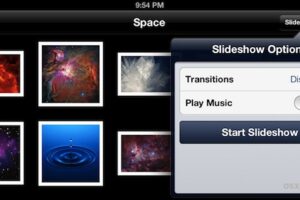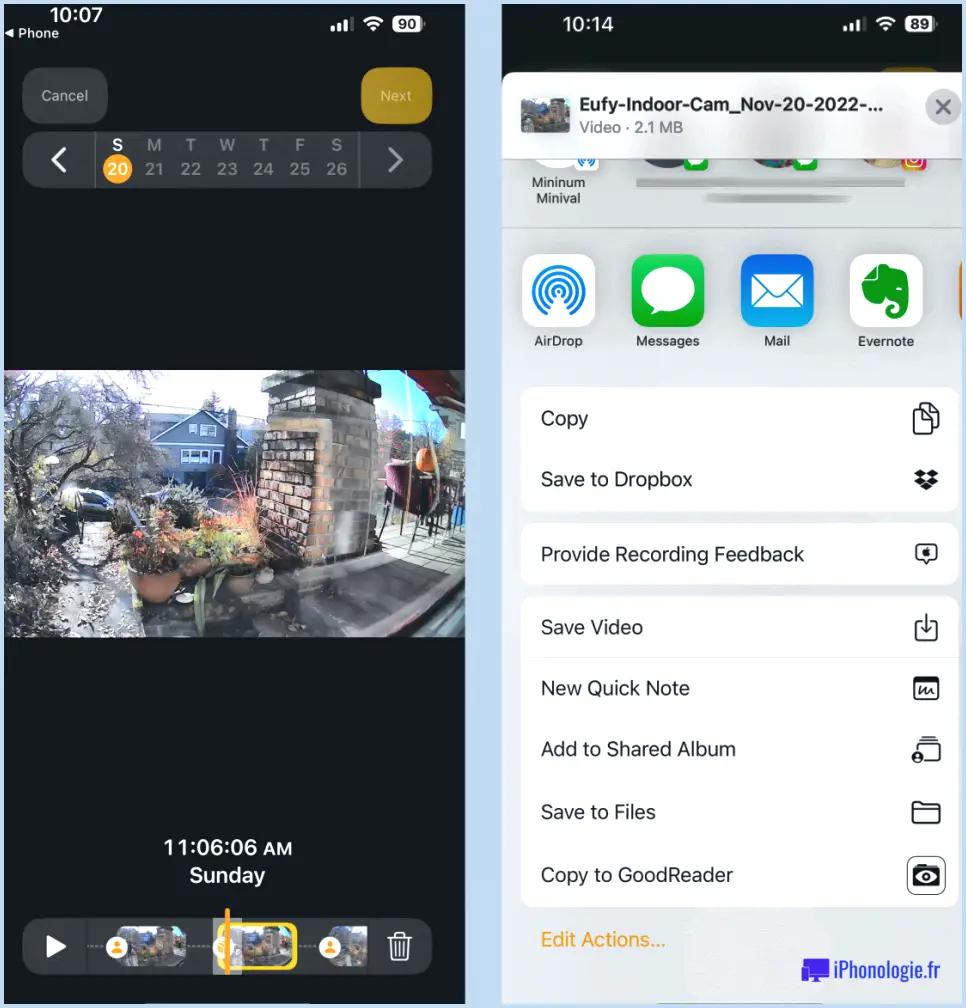Comment mettre à jour et installer iOS 11 sur l'iPhone ou l'iPad
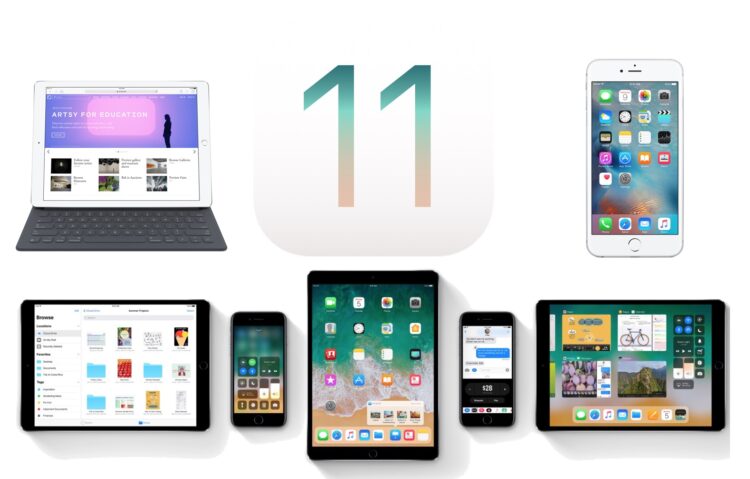
iOS 11 est maintenant dans la nature, mais si vous n'êtes pas particulièrement expérimenté dans l'installation de mises à jour logicielles sur votre iPhone ou iPad, vous serez peut-être intéressé de savoir qu'il existe plusieurs façons de mettre à jour un appareil vers iOS 11.
Ce tutoriel vous montrera comment installer iOS 11 et mettre à jour un iPhone, iPad ou iPod touch sur le dernier système d'exploitation disponible. Vous pourrez effectuer la mise à jour directement sur l'appareil lui-même, ou par l'intermédiaire d'un ordinateur utilisant iTunes.
Ce guide suppose que vous avez un iPhone, iPad ou iPod touch compatible. La liste complète des appareils compatibles avec iOS 11 se trouve ici, mais essentiellement si vous avez un iPhone 5S ou plus récent, ou un iPad Air ou plus récent, ou un iPod touch de 6e génération ou plus récent, votre appareil sera compatible avec iOS 11.
Gardez à l'esprit que les applications 32 bits ne fonctionneront pas dans iOS 11, donc si vous avez une application critique qui est en 32 bits et qui n'a pas encore été mise à jour pour être en 64 bits, alors vous pouvez retarder l'installation de iOS 11 car l'application ne fonctionnera plus. Vous pouvez vérifier quelles applications sont en 32 bits à l'aide de ces instructions.
Étape 1 : Sauvegarde de l'iPhone ou de l'iPad
Vous pouvez faire une sauvegarde sur iCloud ou iTunes, ou les deux. Ne sautez jamais une sauvegarde avant d'installer une mise à jour logicielle. L'absence de sauvegarde peut entraîner une perte de données permanente si quelque chose se passe mal pendant la mise à jour et l'installation du logiciel du système. Heureusement, la sauvegarde est simple, et vous pouvez sauvegarder sur iCloud ou sur un ordinateur via iTunes.
Sauvegarder sur iCloud
- Ouvrez l'application "Paramètres" et tapez sur votre nom pour accéder aux paramètres d'iCloud (les anciennes versions d'iOS ont une option de paramètres directs "iCloud")
- Tapez maintenant sur "iCloud" et allez ensuite sur "iCloud Backup"
- Choisissez "Back Up Now" et laissez la sauvegarde iCloud se terminer
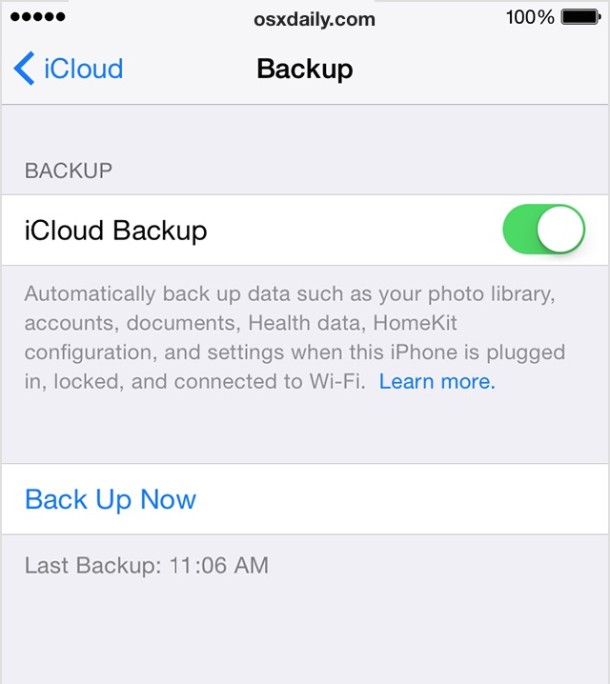
Sauvegarder sur iTunes
- Connectez l'iPhone ou l'iPad à l'ordinateur via un câble USB
- Lancez iTunes et sélectionnez le périphérique iOS connecté en cliquant sur le petit logo du périphérique dans le coin supérieur gauche de l'écran iTunes
- Sur l'écran de synthèse d'iTunes, choisissez "Sauvegarder maintenant" (assurez-vous que la fonction Sauvegardes cryptées est activée pour que la sauvegarde sauvegarde sauvegarde les mots de passe et les données de l'application de santé)
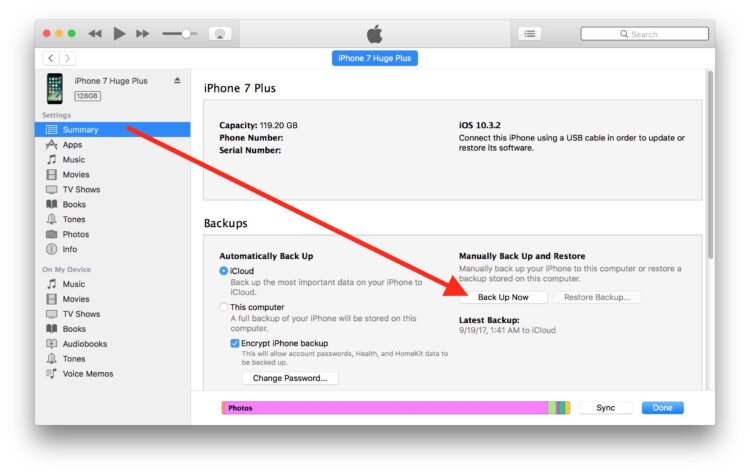
Étape 2 : Mise à jour vers iOS 11 sur iPhone ou iPad
Vous pouvez mettre à jour le logiciel système directement sur l'appareil iOS grâce à ce que l'on appelle le mécanisme de mise à jour en direct dans l'application Paramètres, ou vous pouvez mettre à jour iOS avec iTunes et un ordinateur. Vous pouvez utiliser n'importe quelle méthode qui vous convient, mais en général, l'utilisation du mécanisme de mise à jour du logiciel iOS est la plus simple et la plus directe puisqu'elle ne nécessite pas de connexion à un Mac ou un PC.
Comment mettre à jour l'iPhone ou l'iPad vers iOS 11 directement sur l'appareil via les paramètres
Vous pouvez mettre à jour vers iOS 11
- Sauvegardez l'iPhone ou l'iPad sur iCloud ou iTunes avant de commencer
- Ouvrez l'application "Settings" dans iOS
- Allez à "Général" puis à "Mise à jour du logiciel"
- Attendez que "iOS 11" apparaisse et choisissez "Download & Install"
- Accepter les différents termes et conditions
- L'iPhone ou l'iPad redémarre une fois l'installation terminée et démarre dans iOS 11
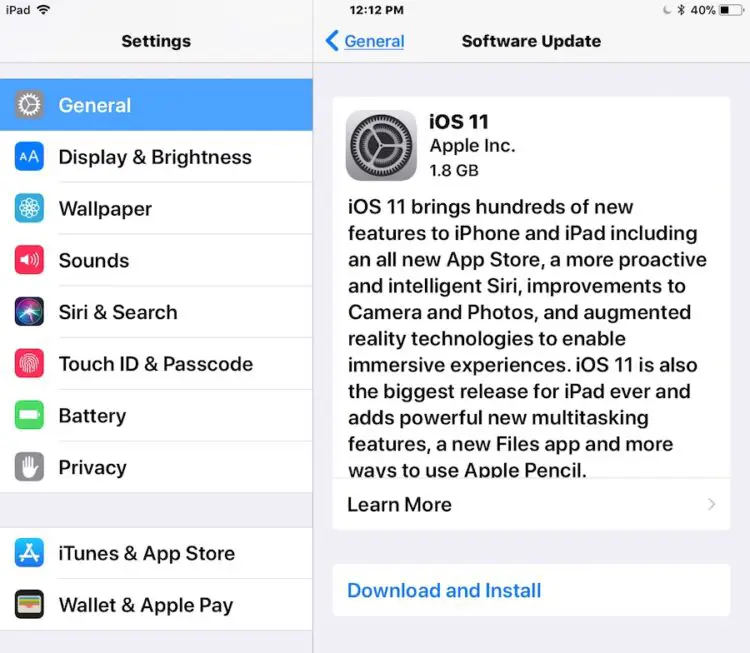
Vous terminez la mise en place et vous êtes alors sur iOS 11. Découvrez quelques-unes des meilleures fonctionnalités d'iOS 11 si vous voulez prendre de l'avance, sinon explorez et amusez-vous avec le nouveau système d'exploitation.
Mise à jour vers iOS 11 sur iPhone ou iPad avec iTunes
- Sauvegardez l'iPhone ou l'iPad si vous ne l'avez pas encore fait, ne sautez pas la sauvegarde
- Connectez l'iPhone ou l'iPad à l'ordinateur avec iTunes, puis lancez iTunes
- Sélectionnez l'appareil dans iTunes en cliquant sur l'icône de l'appareil dans le coin supérieur gauche, cela permet d'accéder à l'écran de résumé de l'appareil
- Choisissez le bouton "Mise à jour" dans iTunes lorsque la mise à jour de l'iOS 11 est affichée
- Acceptez les différents termes et services et procédez à l'installation
Lorsque l'iPhone ou l'iPad aura terminé l'installation d'iOS 11, l'appareil démarrera dans iOS 11, où vous seront présentées quelques options de configuration simples pour commencer. Une fois l'installation terminée, vous revenez à l'écran d'accueil et êtes prêt à utiliser la dernière version du logiciel système !
Note d'accompagnement pour la mise à jour avec iTunes : Les utilisateurs avancés peuvent être intéressés par l'utilisation de fichiers de firmware avec iTunes pour la mise à jour. Vous pouvez obtenir les fichiers IPSW iOS 11 nécessaires au téléchargement ici à cette fin. Bien que l'utilisation de l'IPSW ne soit pas particulièrement complexe, il est toujours considéré comme approprié uniquement pour les propriétaires d'appareils techniquement avertis.
C'est fait ! Vous êtes passé à l'iOS 11, et maintenant ?
Maintenant que vous êtes mis à jour, vous pouvez voir certaines des meilleures nouvelles fonctionnalités de l'iOS 11 disponibles sur l'iPhone et l'iPad. Certaines des modifications apportées au système d'exploitation sont assez subtiles, il peut donc être utile de vous faire remarquer les meilleures, mais comme toujours, il vaut la peine d'explorer le logiciel vous-même et de vous faire une idée des nouveautés.
Certains utilisateurs ont signalé des problèmes de décharge de la batterie avec l'iOS 11, mais généralement ce type de problèmes de batterie se résolvent d'eux-mêmes en un jour ou deux car le système d'exploitation assure une fonction de maintenance lorsqu'il est branché pour se charger. Si ce n'est pas le cas, vous pouvez consulter quelques conseils pour résoudre les problèmes de batterie avec iOS 11 en ajustant diverses fonctionnalités et paramètres du système d'exploitation.
Et si vous décidez que vous n'aimez pas du tout le nouveau logiciel système, vous pouvez rétrograder d'iOS 11 à iOS 10.3.3 sur iPhone et iPad si vous agissez rapidement, mais gardez à l'esprit qu'il y a une fenêtre limitée où la rétrogradation est autorisée. Le déclassement n'est vraiment recommandé que dans des cas extrêmes, car vous perdrez l'accès aux mises à jour de sécurité, aux nouvelles fonctionnalités et à la compatibilité.
Profitez de l'iOS 11 ! Comme d'habitude, nous vous présentons ici de nombreux conseils et fonctionnalités intéressantes d'iOS 11, alors restez à l'écoute pour vous tenir au courant.